旋风CAD转换器如何将CAD转换成图片?CAD文件转图片方法
发布时间:2020-07-03 16:02:40作者:知识屋
从事建筑设计的技术人员用CAD设计完图纸后,一般都要将CAD转换成图片的形式发给客户。因为很多没有从事建筑设计的人的电脑都没有安装CAD,而且将CAD转换成图片,也更方便客户快速查看。而将CAD转换成图片一般都要用到旋风CAD转换器,那么旋风CAD转换器如何将CAD转换成图片?下面来跟大家讲解具体的操作方法。
旋风CAD转换器如何将CAD转换成图片?
1、首先,用户打开安装好的旋风CAD转换器。在其主界面左侧点击切换至“CAD转PDF/图片”的功能页面,并在右侧选择“CAD转图片”,如下图所示。
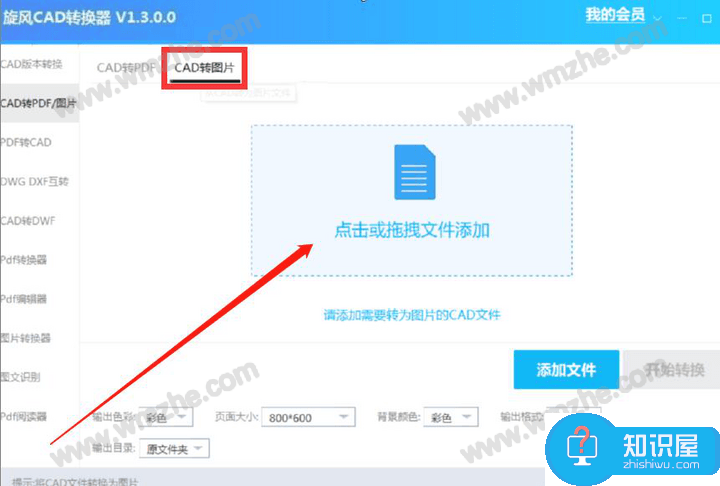
2、然后,找到需要转换的CAD文件,点击“打开”按钮,将该文件导入旋风CAD转换器。
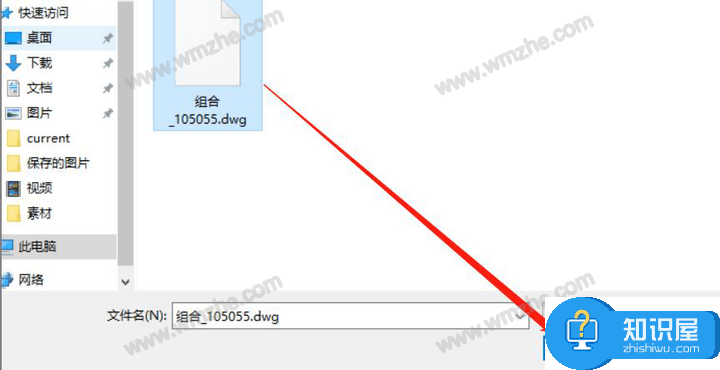
3、接下来,在文件列表中即可看到文件已经添加进来了。用户根据自己的需要设置输出色彩、页面大小、背景颜色、输出目录、输出格式。
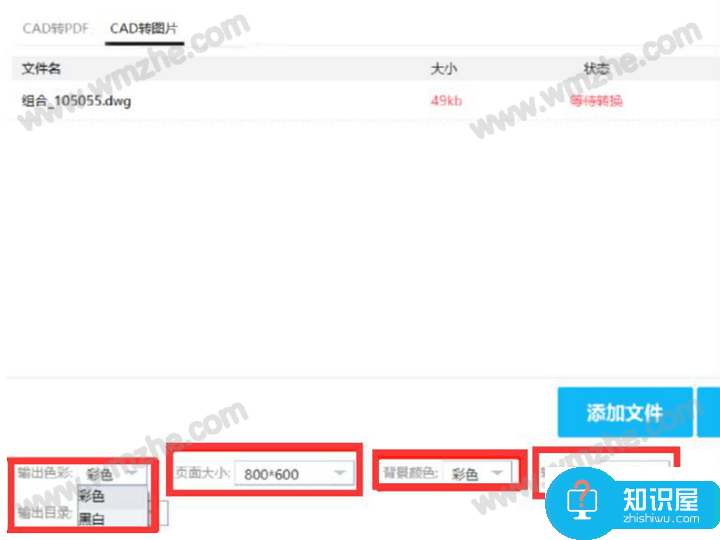
4、设置完成,点击“开始转换”按钮,旋风CAD转换器便开始执行将CAD转换成图片的指令,耐心等待转换完成。
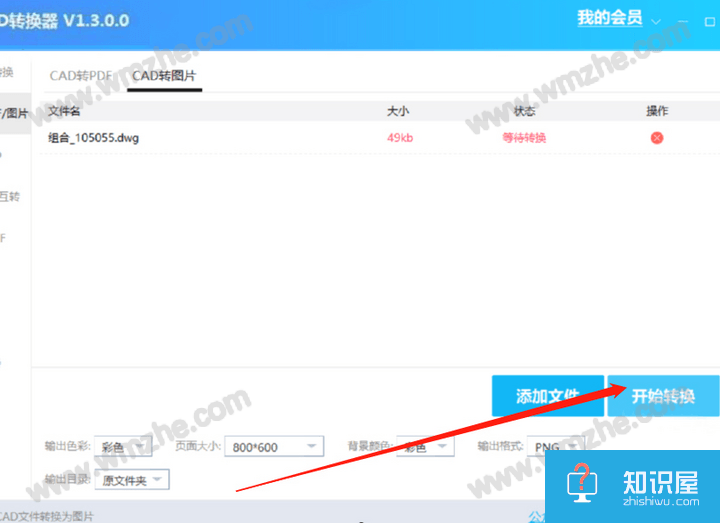
旋风CAD转换器将CAD转换成图片的过程中要根据自己的实际情况来设置输出色彩和背景颜色,我们一般设置为彩色,这样客户看的时候会感觉更加美观清晰。
知识阅读
-

戴尔笔记本1464拆机教程图解 戴尔笔记本1464的拆机方法
-

苹果iPhone6sPlus自动发送短信解决方法
-

手机QQ如何发送照片?
-
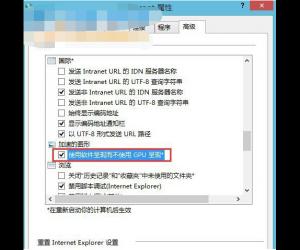
Win8系统下打开网页总是未响应怎么办 win8电脑浏览器打开网页出现未响应
-

win7电脑电脑开机后无限重启怎么办 笔记本开机后无限重启解决方法
-

win10系统qq无法访问个人文件夹怎么回事 qq无法访问个人文件夹怎么解决
-

Word怎么输入20以上的带圈数字?Word输入20以上的带圈数字教程
-

组策略禁用USB存储设备和禁用U盘软件在禁用USB存储工具孰胜孰劣
-

买卖宝货到付款方法 买卖宝如何货到付款
-

Windows10应用连接器如何使用方法 windows10的应用连接器是什么意思
软件推荐
更多 >-
1
 一寸照片的尺寸是多少像素?一寸照片规格排版教程
一寸照片的尺寸是多少像素?一寸照片规格排版教程2016-05-30
-
2
新浪秒拍视频怎么下载?秒拍视频下载的方法教程
-
3
监控怎么安装?网络监控摄像头安装图文教程
-
4
电脑待机时间怎么设置 电脑没多久就进入待机状态
-
5
农行网银K宝密码忘了怎么办?农行网银K宝密码忘了的解决方法
-
6
手机淘宝怎么修改评价 手机淘宝修改评价方法
-
7
支付宝钱包、微信和手机QQ红包怎么用?为手机充话费、淘宝购物、买电影票
-
8
不认识的字怎么查,教你怎样查不认识的字
-
9
如何用QQ音乐下载歌到内存卡里面
-
10
2015年度哪款浏览器好用? 2015年上半年浏览器评测排行榜!








































